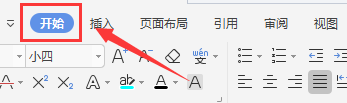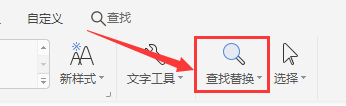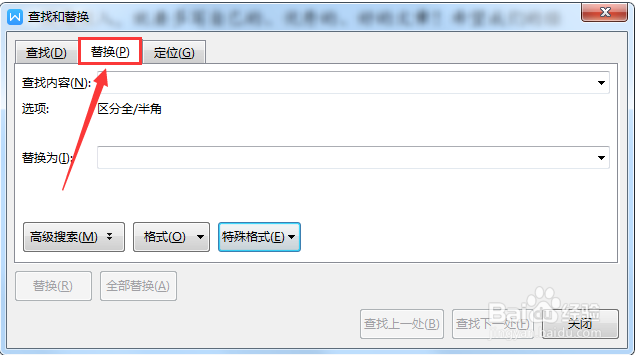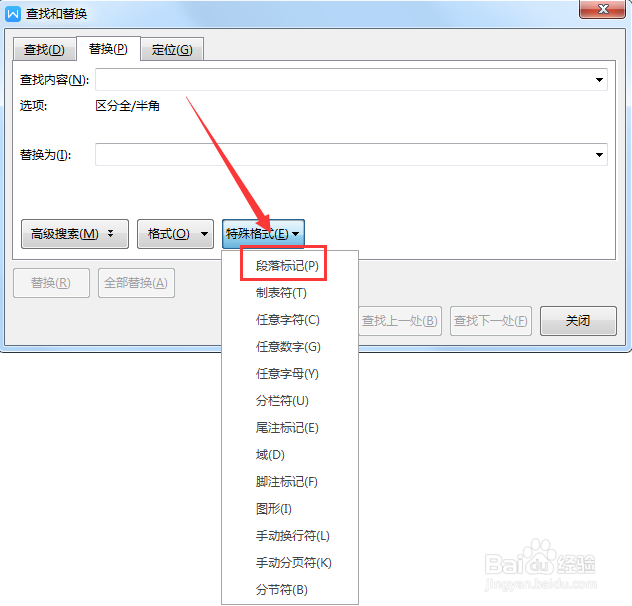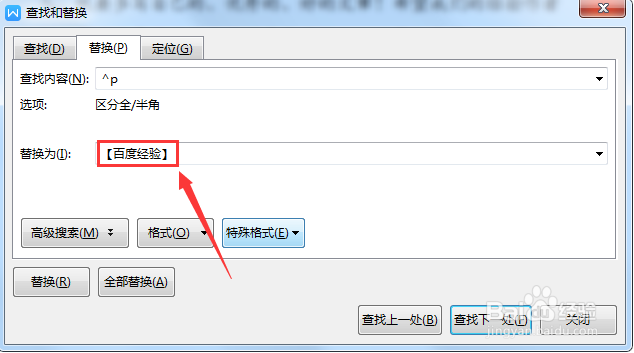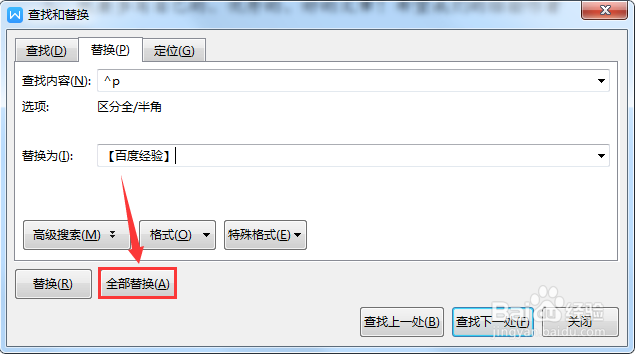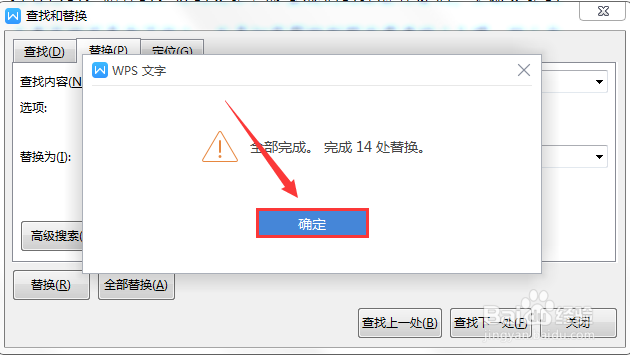WPS文档如何批量在每段最后添加指定内容
1、打开要编辑的文档,点击菜单栏”开始“
2、点击”开始“工具栏中的”查找替换“
3、打开”查找和替换“对话框,点击”替换“
4、鼠标放在”查找内容“位置,点击”特殊格式“,选择”段落标记“
5、鼠标放在”替换为“位置,录入每段最后要添加的内容
6、设置完成后,点击”全部替换“
7、点击”确定“-”关闭“,文档中每段最后就添加上指定内容了
声明:本网站引用、摘录或转载内容仅供网站访问者交流或参考,不代表本站立场,如存在版权或非法内容,请联系站长删除,联系邮箱:site.kefu@qq.com。